
Microsoft har lagt til en Share-knapp til Xbox serien X og S som lar deg enkelt ta skjermbilder og in-game videoer. Deretter kan du dele dine fanger med resten av verden via Xbox app-her er hvordan.
Bruk Del-knappen for Fanger
Del-knappen er i sentrum av Xbox-serien X eller S-kontrolleren, rett under Xbox knappen du bruker for å få tilgang til guiden. Det ser ut som et rektangel med en pil som peker oppover.

Standard virkemåte for aksjen knappen er som følger:
- Ta en skjermdump : Trykk og slipp deleknappen én gang.
- Fange en video: Trykk og hold på deleknappen.
- Åpne fange galleriet: Dobbeltklikk på deleknappen raskt.
Når du fange noe, bør en melding på skjermen ser ut til å bekrefte det. Kort tid etter, bør du se en annen melding om at klippet eller skjermbilde har blitt lastet opp til Xbox Live og er klar for deling.
Du vil også finne dine fanger i fangst galleriet. Du får tilgang til denne via app-biblioteket eller ved å trykke på deleknappen to ganger. Fanger vil bli der til du velger å slette dem eller flytte dem til et annet volum.
Del Direkte fra Xbox App
Last ned Xbox app for iPhone, iPad , eller Android. og logger inn med samme påloggingsinformasjon du bruker på din Xbox. Tap “My Library” etterfulgt av “Fanger” for å se klippene.
Du må kanskje vente noen minutter for de fleste nyere fanger til å dukke opp, avhengig av din internett hastighet.
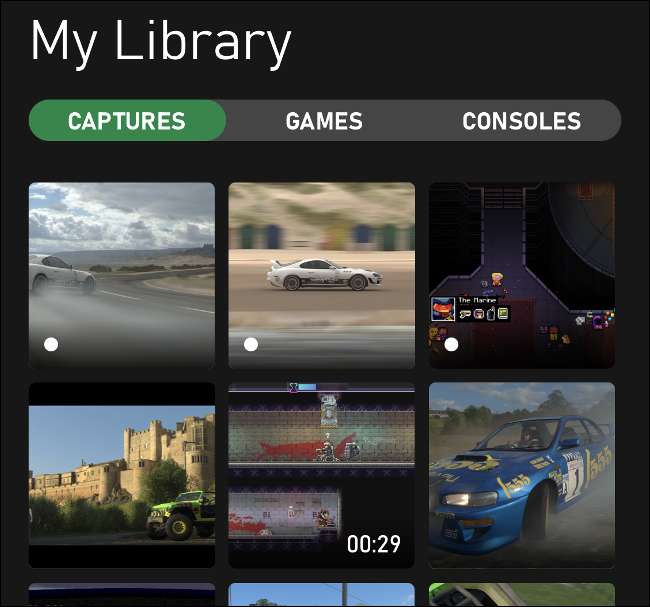
Herfra kan du lagre fangst til den mobile enheten eller dele det direkte via deleknappen. Du kan også slette klipp og skjermbilder her for å frigjøre plass i din Xbox Live galleriet.
Totalt 10GB verdt av fanger kan lastes opp til Xbox Live. Noe som ikke får en visning (inkludert fra deg) vil bli slettet etter 30 dager.

Hvis du heller vil deaktivere automatisk opplasting, kan du gjøre det ved å trykke på Xbox-knappen for å åpne guiden. Velg Profile & amp; System & GT; Innstillinger & GT; Preferanser & gt; Capture & amp; Aksje, og deretter veksle-Off “automatisk laste opp.”
Tilpass Share Button og Capture Kvalitet
Hvis du vil, kan du også tilordne på Del-knappen for å fungere litt annerledes i innstillingene konsollens. For å gjøre dette, trykker du bare på Xbox-knappen for å åpne guiden. Velg “Profile & amp; System”og velg deretter‘Innstillinger’. Fra her, bare velg Innstillinger & gt; Capture & amp; Dele.
Du kan velge å deaktivere fanger helt, angi et klipp lengde, og velge om du vil automatisk laste opp. Under “Game Clip Resolution”, kan du også angi om du vil klipp lagret i High Dynamic Range (HDR) eller vanlig SDR.
Velg “Button Mapping” for å endre hvordan kontrolleren fungerer når du trykker på deleknappen.
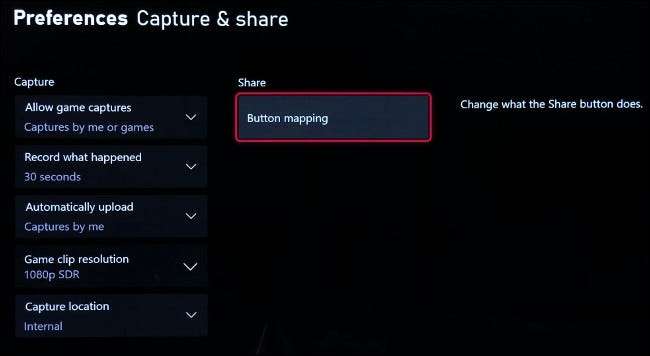
Ingen Share-knapp? Bruk Xbox Button stedet
Xbox One era kontrollere mangler en dedikert Share-knapp, men opprett full kompatibilitet med Xbox-serien X og S . Å ta skjermbilder og opptak med disse eldre kontrollere, trykker du på Xbox-knappen, og deretter bruke en av ansiktet knappene for å lagre en video eller skjermbilde.
Trykk på Xbox knappen akkurat når du ønsker å ta en skjermdump eller klippet under et spill. Deretter kan du trykke Y for å ta en skjermdump eller X for å fange en video. Det tar bare ett ekstra tastetrykk på en eldre kontrolleren.
Tenker du på å få en ny TV for den nye Xbox? I så fall bør du sjekke ut våre tips om hva du skal se etter når du kjøper en TV for gaming .







